
Isi kandungan:
- Pengarang John Day [email protected].
- Public 2024-01-30 11:11.
- Diubah suai terakhir 2025-01-23 15:01.



Hello lagi! Saya telah melaksanakan projek ini khusus untuk pertandingan "warna pelangi". Sekiranya anda suka sila pilih saya dalam peraduan.
Oleh itu, saya memutuskan untuk membuat projek yang sangat cepat dan mudah untuk pertandingan ini. Ia adalah bingkai foto LED neo-pixel, dengan gambar yang funky. Saya mendapat idea ketika saya mengambil gambar dari bahagian kad ucapan di pasar raya (saya peminat perang bintang dan abstraksi geometri sehingga ini menandakan dua kotak). Apa cara yang lebih baik untuk mempamerkan kad cantik ini daripada beberapa LED perubahan warna dan bingkai gambar mewah?
Seluruh saya mengambil masa kira-kira 1 hari, jadi projek hujung minggu yang sangat mudah untuk anda cuba.
Langkah 1: Bahan & Alat
Sudah banyak perkara yang saya lakukan kerana ketika saya menyelesaikan sesuatu projek, saya akan mempunyai alat ganti yang terkumpul dari masa ke masa. Saya menghargai tidak semua orang seperti saya dan anda mungkin perlu membeli sedikit.
Bahan:
- Tongkat gam panas (ebay £ 1,30 untuk sepuluh)
- PVC ridgid 5mm (foeboard a.k.a £ 1.49 untuk sekeping A4 tunggal)
- Bingkai foto menerima foto 5x7 inci (£ 2 dari penjualan but kereta [pasar melarikan diri untuk pembaca antarabangsa])
- Modul Neo pixel LEDS WS2811 (Saya membeli 300 ini dengan harga £ 20 tetapi saya hanya menggunakan sekitar sepuluh, anda boleh membelinya dalam harga 30 dengan harga £ 5,50 dari ebay)
- Kabel Dupont (£ 1 untuk banyak pekerjaan di ebay)
- Arduino Nano / Pro-Mini (£ 2 dari rakan sekerja kami di Shenzhen, pastikan ia adalah varian 16MHz)
- Pateri, 10g, 0.8mm (£ 0.99 dari China)
- Pita pelekat yang jelas (sebotol sellotape £ 0.99 untuk gulungan 66 juta)
- Kad ucapan Funky (£ 2.50)
- PCB pelarian USB mikro (£ 1,49 untuk 10 dari China)
- Kandang hitam kecil (ebay £ 1.97)
- Panas mengecut
- Papan roti solderless kecil dengan sokongan pelekat sendiri (ebay £ 0,99 dari Hong Kong)
PENTING
Agar LED piksel berfungsi dengan betul, anda boleh menggunakan pengawal mikro kecil sepanjang versi 16MHz. Pada mulanya saya ingin menggunakan ATTiny85 tetapi saya sukar, jadi saya kembali kepada sesuatu yang saya tahu berfungsi dengan baik.
Alat
- Soldering Iron (Sekiranya pematerian anda pada solder pad yang sangat kecil seperti saya di sini, anda akan mendapat banyak manfaat daripada besi yang dikawal suhu)
- Pisau kraf (pisau stanley)
- Pistol gam panas
- Pistol udara panas
Langkah 2: Modul Solder



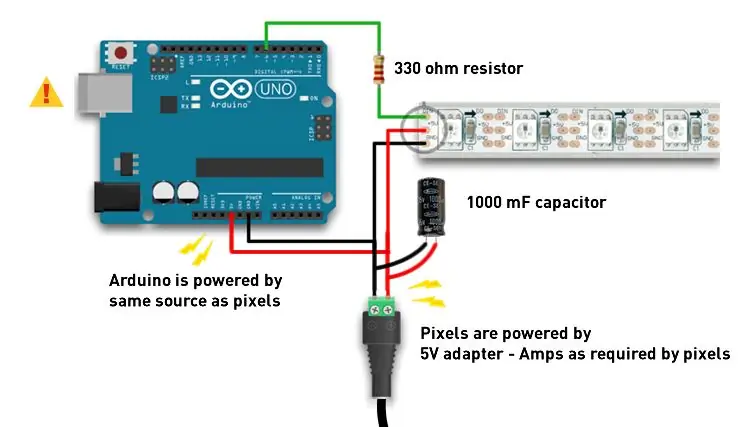
Anda boleh membeli modul ini yang sudah digabungkan dalam gulungan yang boleh dipotong panjang. Saya mengesyorkan anda membelinya jika tidak, anda perlu mengikuti langkah ini. Saya membeli modul ini bertahun-tahun yang lalu untuk projek lain yang saya tinggalkan. Oleh itu, saya menggunakannya kerana saya sudah memilikinya.
WS2811 dan WS2812 adalah modul yang dapat dialamatkan yang dapat diikat bersama dalam tali. Setiap modul individu dapat dihidupkan dan dimatikan atau dibuat untuk menampilkan warna tertentu. Modul ini mempunyai anak panah yang menunjukkan input dan output, dan penting untuk memperhatikan hal ini. Pada dasarnya semua anak panah harus menunjuk ke arah yang sama pada rentetan setelah disisipkan bersama. Saya telah melampirkan gambarajah ringkas (milik Adafruit, mereka mempunyai "uberguide" yang sangat baik yang merangkumi cara menggunakan modul ini dan yang serupa juga, jadi pastikan anda memeriksanya untuk memahami perbezaannya).
Saya menggunakan kabel dupont kerana ini adalah ukuran yang betul untuk menyolder ke solder dengan baik. Saya memotongnya menjadi panjang 3cm untuk memisahkan modul. Setelah anda cukup menyolder dalam tali untuk meluruskan keseluruhan bingkai foto, kita kemudian dapat memikirkan pemasangannya di dalam bingkai foto.
Langkah 3: Sambung ke Arduino

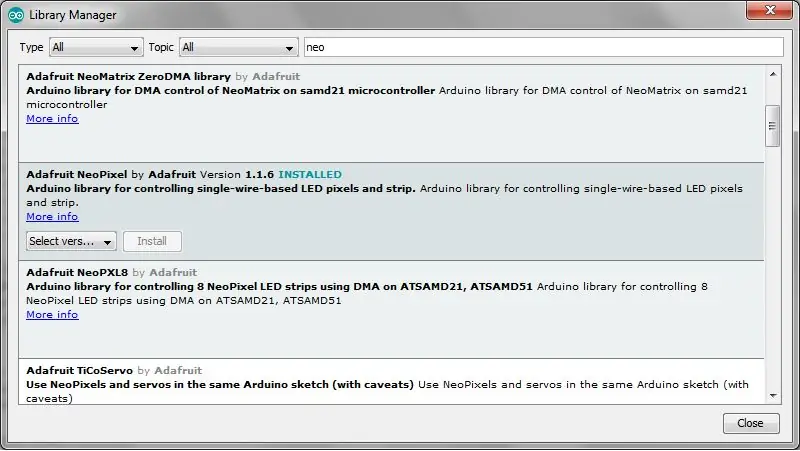
Langkah berikut sangat mudah. Saya memuat turun perpustakaan Adafruit Neo Pixel LED melalui Arduino IDE. Untuk melakukan ini, pergi ke:
Lakarkan -> sertakan Perpustakaan -> Urus Perpustakaan
kemudian dari menu pilih "Adafruit Neo Pixel by Adafruit" dan klik pasang
Muat naik lakaran contoh "strandtest", dengan mengklik:
Fail -> Contoh -> Adafruit Neopixel -> Strandtest
Kemudian muat naik kod ke Arduino anda
Bergantung pada jumlah piksel dalam tali anda, anda mungkin perlu menukar kod anda dengan tulisan "NUMOFPIXELS = 60" kepada bilangan piksel dalam rentetan anda, dalam kes saya ini adalah 13. Itu sahaja! Sekiranya anda mahukan sesuatu yang berbeza, anda selalu boleh menukar kod tetapi saya menikmati kesannya dalam contoh.
Rentetan piksel mempunyai tiga sambungan ke Arduino "5V, GND, dan DATA". Sambungkan talian 5V ke 5V di Arduino, GND ke GND di Arduino dan DATA ke Digital Pin 6 di Arduino. Setelah melampirkan setiap modul rahsia, saya akan mengaktifkan tali secara ringkas untuk memastikan mereka berfungsi dengan betul sebelum menyolder yang lain. Oleh kerana jarak pemisahan antara pad, sangat mudah untuk membuat litar pintas atau dua baris data pendek bersama-sama.
Sebaik sahaja anda menyambungkan rentetan, memuat naik kod, dan mengesahkan rentetan berfungsi seperti yang diharapkan teruskan ke langkah seterusnya.
Langkah 4: Lekatkan LED ke Rangka




Gunakan lem panas di bahagian bawah modul LED dan lekatkan ke bingkai. Pastikan wayar setip mungkin ke bahagian dalam. Kemudian saya memotong jalur 3 cm x 1.5 cm dari foamboard 5 mm dengan pisau kraft untuk menutup wayar yang saya tempelkan di atas wayar dengan gam panas untuk menyembunyikannya.
Langkah 5: Menamatkan

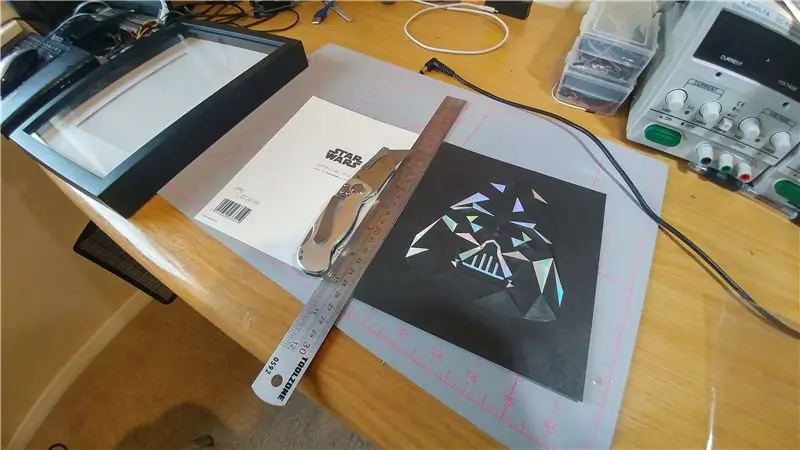

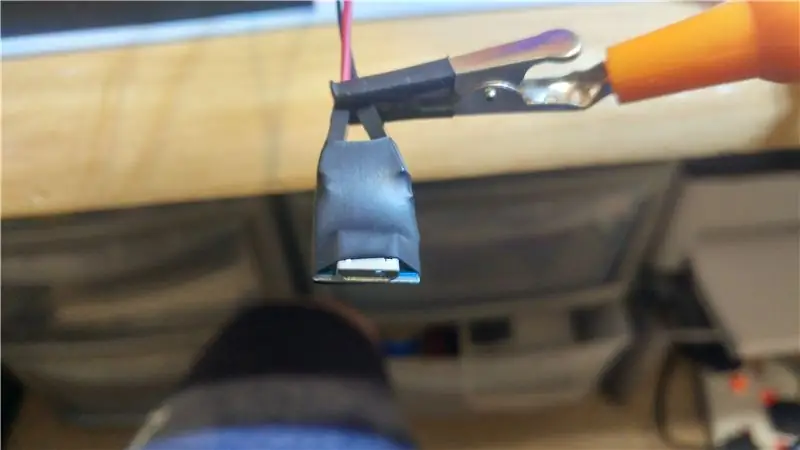
Saya memotong bingkai dalaman untuk kad dari 5 mm foamboard dan memasukkan kad itu ke dalam bingkai dengan sellotape. Saya memotong sudut belakang agar wayar mencucuk dari belakang bingkai. Papan belakang diletakkan di bahagian belakang bingkai untuk menyertakan gambar.
Untuk menempatkan Arduino, saya meletakkan semua sambungan di papan roti tanpa solder dengan sandaran pelekat, dan memasukkannya ke dalam kandang kecil. Saya menggerudi lubang 6 mm di sisi sebagai pintu masuk untuk kabel ke LED dan untuk kuasa. Saya kemudian menutup penutupnya ke kotak dan melekatkannya ke bahagian belakang dengan gam panas. Akhirnya saya menyolder hujung kuasa Arduino menggunakan PCB pelarian mikro-USB dan menyelesaikan penamatan dengan penyusutan panas.
Langkah 6: Nikmati

Saya harap anda menikmati instruksinya yang pendek ini, jika anda menyukainya, pilihlah dalam pertandingan warna pelangi. Lihat juga arahan saya yang lain di atas.
Disyorkan:
Bingkai LED Pixel Art Dengan Kawalan Aplikasi Bluetooth: 9 Langkah

Pixel Art LED Frame With Bluetooth App Control: Materials 32x16 LED Matrix- Adafruit $ 24.99PIXEL Maker's Kit- Seeedstudio $ 59 (Catatan Saya adalah pencipta Kit Pembuat PIXEL) aplikasi Bluetooth iOS atau Aplikasi Bluetooth Android - Percuma1 / 8 " bahan akrilik untuk pemotongan laser 12x20 - $ 153/16 " akrilik
Bingkai Seni Pixel LED Dengan Seni Arcade Retro, Aplikasi Dikendalikan: 7 Langkah (dengan Gambar)

Bingkai Seni Pixel LED Dengan Seni Arcade Retro, Aplikasi Dikawal: BUAT APLIKASI RANGKA ART LED DIKENDALIKAN DENGAN 1024 LED YANG MENYAMPAIKAN RETRO 80-an ARCADE GAME ART PartsPixel Makers Kit - $ 59 Adrruit 32x32 P4 LED Matrix - $ 49.9512x20 Inch Acrylic Sheet, 1/8 " setebal inci - Asap Cahaya Lutsinar dari Plastik Ketuk
55 inci, Paparan Bingkai Foto Digital 4K dengan Sekitar $ 400: 7 Langkah (dengan Gambar)

55 inci, Paparan Bingkai Foto Digital 4K seharga $ 400: terdapat banyak tutorial mengenai cara membuat bingkai foto digital yang hebat dengan raspberry pi. malangnya rpi tidak menyokong resolusi 4K. Odroid C2 dapat menangani resolusi 4K dengan mudah tetapi tiada satu pun tutorial rpi yang berfungsi untuk unit C2. ia mengambil
Neo Pixel, Permainan Thumb Tercepat: 8 Langkah (dengan Gambar)

Neo Pixel, Game Thumb Tercepat:: Saya membina projek ini kerana akan dibawa ke Makerfaire tempatan saya di Newcastle, UK. Ideanya adalah untuk membuat permainan halaman sekolah yang agak murah dan mudah dihasilkan. Ideanya mudah, untuk menang anda harus menekan butang berulang kali sehingga anda
Bingkai Gambar LED Popsicle Stick: 9 Langkah (dengan Gambar)

Bingkai Gambar LED Popsicle Stick: Baru-baru ini projek saya dituduh sebagai sebahagian daripada pergerakan seni dan kraf hipster. Adakah seni dan kraf yang anda mahukan? Maka seni dan kraf anda akan dapat! Berikut adalah bingkai gambar tongkat popsicle LED saya. Tepat pada masanya untuk
